Makarafoonku ma shaqaynayo Windows 11/10
Haddii codka qalabkaagu aad u hooseeyo ama makarafoonku aanu shaqaynayn(Microphone is not working) Windows Windows 11/10 , tixraac tillaabooyinka lagu bixiyay boostada si aad u xalliso arrinta. Dhibaatadu waxay ku dhici kartaa sababtoo ah shaqaynta aan haboonayn ee qaybaha qaar ama waxay ka dhalan kartaa isbeddelo gaar ah oo aan la garanayn.
Makarafoonku(Microphone) ma shaqaynayo Windows 11/10
Waxaad isticmaali kartaa tillaabooyinkan si aad u maareyso dejinta iyo xallinta dhibaatooyinka la xiriira makarafoonka(Microphone) gudaha Windows 11/10 .
- Ka saar makarafoonkaaga
- Oggolow(Allow) abka inay galaan makarafoonkaaga
- Dib u eeg liiska qalabka wax lagu duubo
- Dami Xbox Game Bar iyo DVR
- Cusbooneysii ama dib-u-rogeeyaha
- Dami kobcinta maqalka
- Orod cilad-bixinta Hadalka
Aynu si faahfaahsan u baadhno xalalka kor ku xusan.
1] Ka saar makarafoonkaaga
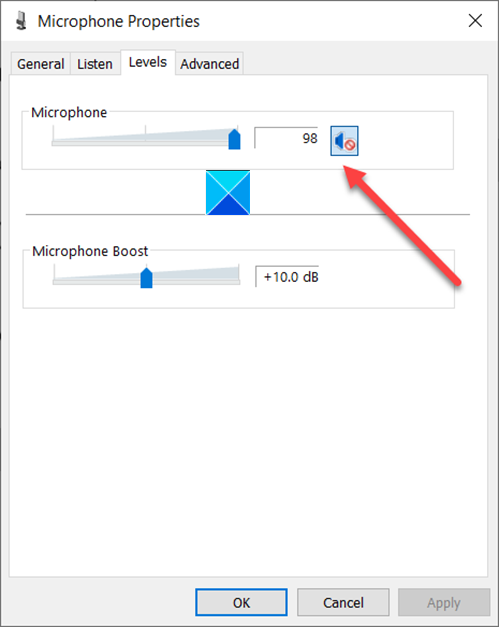
Mararka qaarkood, makarafoonadu waxay si aan ogayn u geli karaan qaabka carrabka la' . Si aad makarafoonka hawada uga saarto oo ay u shaqeyso, samee waxyaabaha soo socda.
Tag Settings > System > Sound .
U beddel shayga midig oo hoos ugu dhaadhac qaybta(Input) wax-gelinta .
Guji isku xirka Qalabka Qalabka(Device Properties)
Dooro ikhtiyaarka guryaha dheeraadka ah ee hoos yimaada ciwaanka (Additional devices properties)Settings la xidhiidha(Related Settings) .
Daaqadda Guryaha Microphone-ka ee soo baxda, u beddel tabka(Microphone Properties) Heerarka .(Levels)
Hubi in makarafoonku dammay? Hadday haa tahay, ku dhufo badhanka afhayeenka si aad codka uga saarto makarafoonkaaga.
Guji ok si aad u xaqiijiso isbedeladaada.
Akhri(Read) : Makarafoonku waa uu aamusay .
2] Oggolow(Allow) abka inay galaan makarafoonkaaga
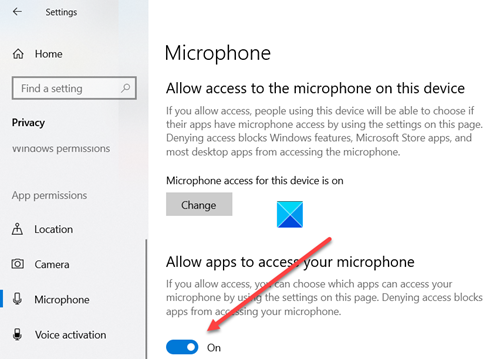
Meel gaar ah oo cusub oo ku jirta Windows ayaa kuu ogolaanaysa inaad xakamayso abka ay tahay in makarafoonkaagu(Microphone) galo, asal ahaan. Haddii makarafoonku(Microphone) aanu u shaqayn app gaar ah, waxaad bedeli kartaa dhaqankiisa. Waa kan sida!
Tag Start > Settings > Privacy > Makarafoon(Microphone) .
Dooro abka (Choose)Microsoft Store ay geli karaan makarafoonkaaga iyaga oo awood u siinaya ama ka saaraya habaynta gaarka ah ee abka iyo adeegyada.
Akhri(Read) : Saaxirku wuu bilaabi waayay makarafoonka(The Wizard could not start the microphone) .
3] Dib u eeg(Review) liiska Qalabka wax lagu duubo
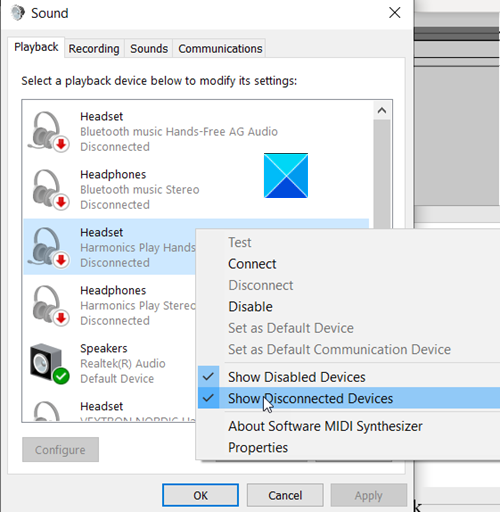
Waxa ay noqonaysaa lama huraan in dib loo eego liiska agabka wax gelinta ee jira ka hor inta aan la dajin oo dib loo dajin darawalada. Taas awgeed, u tag Control Panel , dooro Codadka(Sounds) .
U beddel tab duubista . (Recording)Tabku waxa uu soo bandhigayaa dhammaan makarafoonnada ku xidhan PC-gaaga.
Midig ku dhufo(Right-click) meel kasta oo xaqiiji in labada doorasho ee soo socda la hubiyay.
- Muuji Aaladaha Naafada ah
- Muuji Aaladaha Go'ay
Si(Run) dhakhso leh ugu dhex socodsii liiska oo hubi in makarafoonkaaga koowaad aanu naafo ahayn. Haddii ay tahay, midig-guji oo dooro Enable .
Akhri(Read) : Makarafoonku wuu qalloocan yahay oo samaynaya buuq taagan(Microphone distorted and making static noises) .
4] Dami Xbox Game Bar iyo DVR
Inkasta oo aysan jirin caddayn cad oo ku saabsan Windows 10 Game Bar oo keenaya arrimaha makarafoonka(Microphone) , curyaaminta waxaa la ogaaday in lagu xalliyo arrinta dhowr xaaladood. Si aad u damiso Xbox Game Bar iyo DVR gudaha Windows 10 , aad Settings > Gaming > Game bar. Halkan, dami xulashooyinka soo socda.
Duub(Record) cajaladaha ciyaarta, sawir-qaadista, iyo faafinta addoo isticmaalaya barta ciyaarta(Game) .
Kadib, u gudub tabka(Captures ) Qabashada oo dami
- Ku duub gadaal marka aan ciyaarayo ciyaarta.
- Cod maqal markaan duubo ciyaar
5] Cusbooneysii ama leexiyaha dib-u-celinta
Sababta kale, Makarafoonkaaga ayaa laga yaabaa inuu ku guuldareysto inuu shaqeeyo waa marka ay la kulmaan arrimo ku habboon. Si arrintan loo xalliyo, fur Maareeyaha Qalabka(Device Manager) .
U soco dhawaqa(Navigate) , muqaal(Sounds) , iyo kontaroolayaasha ciyaarta.
Midig ku dhufo(Right-click) qalabka oo dooro ikhtiyaarka Guryaha(Properties) .
Marka daaqada Properties furmo, u gudub(Driver) tab darawalka.
Eeg, haddii badhanka darawalka Rollback la heli karo. (Rollback driver)Guji si aad u hesho darawalka nooc ka sii weyn.
Haddii aanu jirin batoonka Roll Back uu cawl baxay, dhagsii Uninstall > Delete the driver qalabkan.
Ka dib markii la tirtiro, ku noqo Maareeyaha Aaladda(Device Manager) , dhagsii Action > Iskaan beddelka qalabka(Scan for hardware changes) oo dib u rakib darawalka.
Sidoo kale, haddii uu jiro wax cusub oo u diyaar ah darawalka, cusboonaysii.(update it.)
6] Dami kobcinta maqalka
Deminta kor u qaadista codka waxay hagaajin kartaa arrimaha ku sii jira makarafoonka.
Tag Control Panel , dhagsii isku xirka dhawaaqyada .(Sounds)
Daaqadda Codka(Sound) ee furma, u beddel tabka duubista .(Recording)
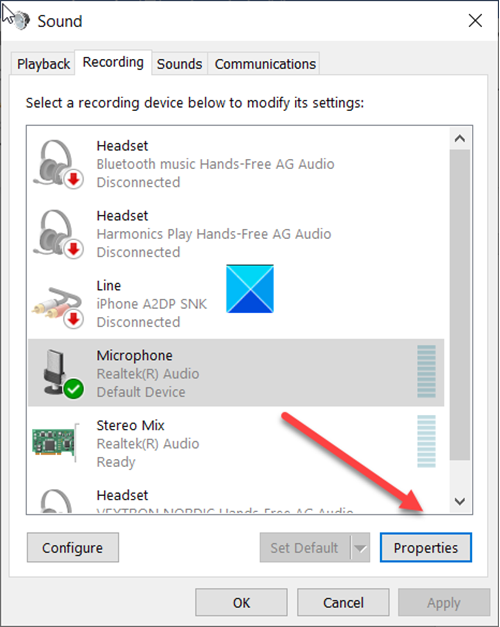
Dooro makarafoonka aad cilad-saarayso, ka dibna dhagsii Properties .
U beddel tab Advanced .
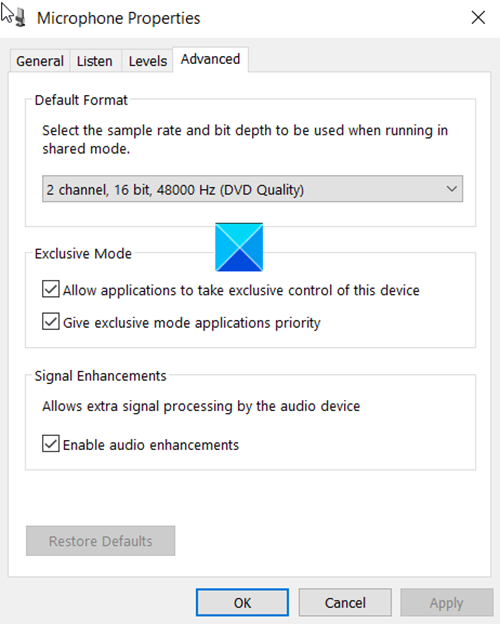
Halkan, ka dooro karti sanduuqa kor u qaadida maqalka ee hoos yimaada ciwaanka (Enable audio enhancements)Kor-u-qaadista Signal(Signal Enhancements) .
Ku dhufo OK marka la sameeyo.
Guji OK si aad u badbaadiso isbedeladaada.
7] Orod cilad-doonka hadalka
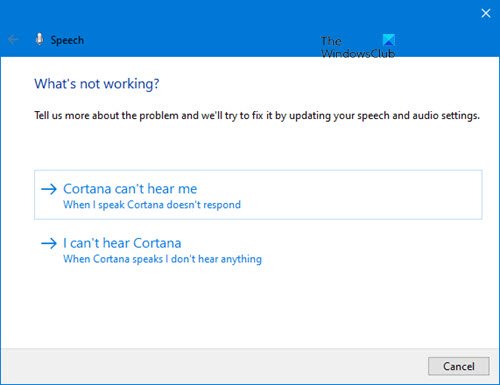
Inta badan, Windows 11/10 ayaa si toos ah u ogaan doona oo xallin doona dhibaatada ku sii socota makarafoonka. Waxa kaliya ee ay tahay inaad sameyso waa inaad ka socodsiiso cilad- doonka hadalka (Speech)bogga dhibbanayaasha .
Qoraalada laga yaabo inay ku xiiseeyaan:(Posts that may interest you:)
- Makarafoonka Kooxaha Microsoft ma shaqaynayo(Microsoft Teams Microphone not working)
- Soo dhawaaw makarafoonku ma shaqaynayo(Zoom Microphone not working)
- Makarafoonka Skype ma shaqaynayo(Skype Microphone not working)
- Makarafoon Google Meet ma shaqaynayo.(Google Meet microphone not working.)
Related posts
Makarafoonka oo aan ka shaqaynayn Kooxaha Microsoft Windows 11/10
Skype Audio ama makarafoon kuma shaqeynayo Windows 11/10
Hagaaji makarafoonka aan la galin Windows 11/10
Makarafoonku wuu qalloocan oo samaynta buuqa taagan gudaha Windows 11/10
Sida makarafoonka loogu dhegeysto aaladda dib-u-ciyaarista ee Windows 11/10
Hagaaji Kormeerahaaga si aad u hesho xallinta shaashadda ee ka wanaagsan Windows 11/10
CPU kuma soconayso xawli buuxa ama awood gudaha Windows 11/10
Waa maxay faylka PPS? Sidee PPS loogu beddelaa PDF gudaha Windows 11/10?
Hagaaji dib u dhaca codka Bluetooth gudaha Windows 11/10
Sida loo beddelo darawallada adag ee gudaha Windows 11/10 oo leh Hot Swap
Qalabka dib-u-ciyaarista HDMI oo aan ka muuqanayn Windows 11/10
Sida loo uninstall ama dib loogu rakibo Notepad gudaha Windows 11/10
Sida loo khariidado Network Drive ama loogu daro FTP Drive gudaha Windows 11/10
Sida loogu daro Tifaftiraha Siyaasadda Kooxda Windows 11/10 Daabacaadda Guriga
Kormeeraha baytari ugu fiican, falanqaynta & abka xisaabaadka ee Windows 11/10
Daar xiriirinta Shabakadda intaad ku jirto heeganka casriga ah Windows 11/10
Sida loo abuuro Shaxda Radar gudaha Windows 11/10
Sida loo xaliyo dhibaatada isku dhaca Saxeexa Disk ee gudaha Windows 11/10
Sida loo beddelo kamaradaha caadiga ah ee kumbuyuutarka Windows 11/10
Sida loo cabbiro Reaction Time gudaha Windows 11/10
